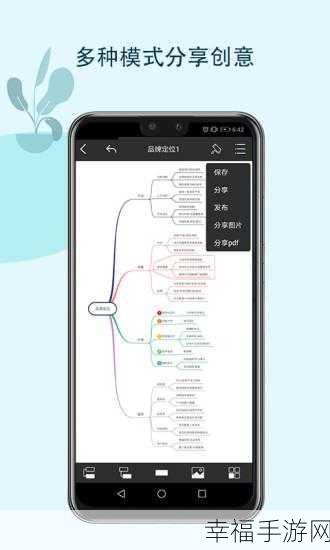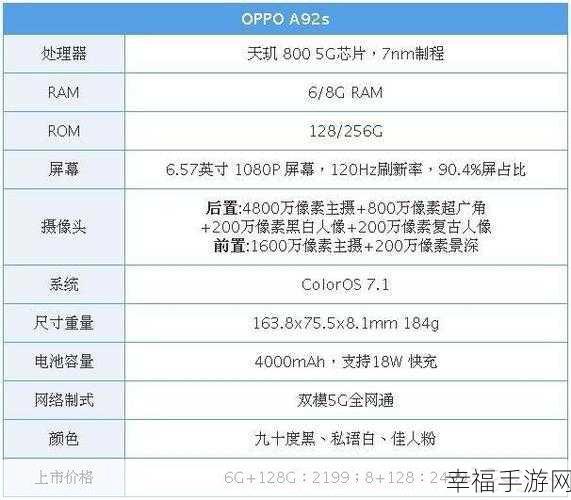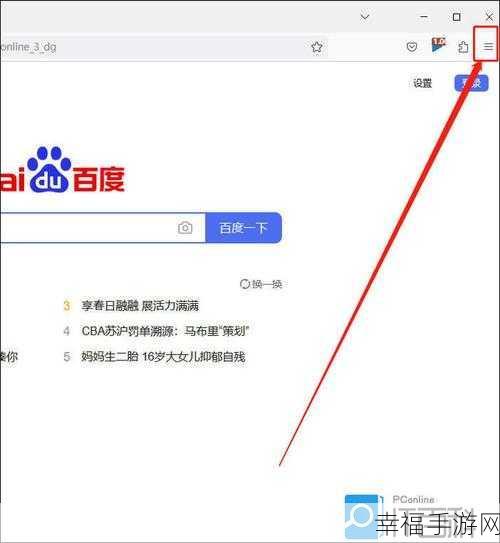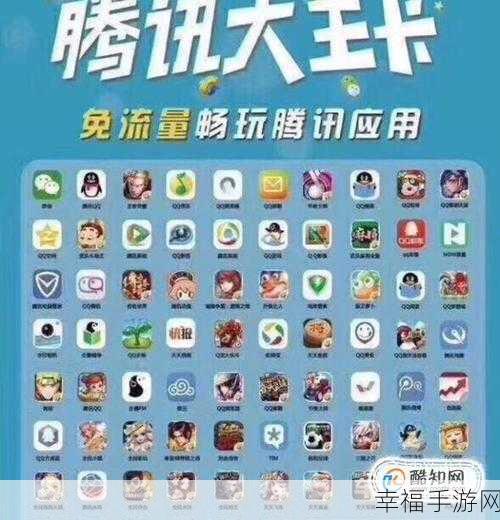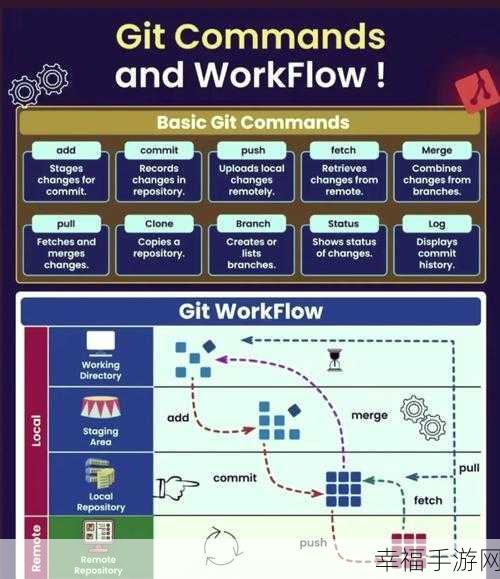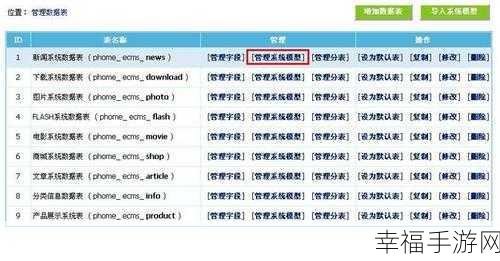在日常的办公和学习中,我们经常需要使用 Word 文档来处理各种文字材料,当文档内容较多时,难免会出现一些错别字,如果一个一个去查找修改,不仅费时费力,还容易遗漏,别担心,今天就为您送上一份实用的 Word 批量修改错别字攻略,让您轻松解决这一难题。
中心句:Word 文档处理中,批量修改错别字能提升效率。
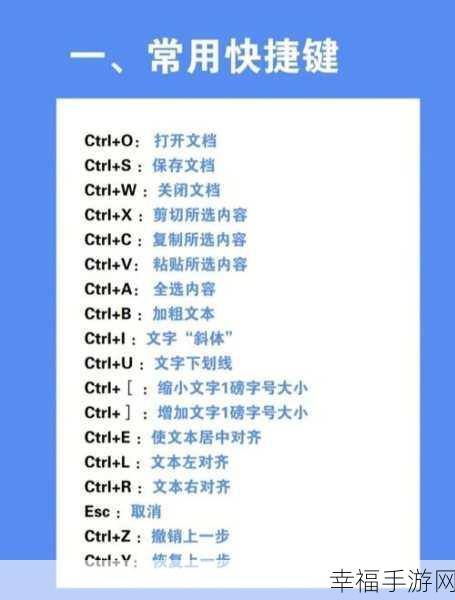
要实现 Word 中批量修改错别字,我们可以巧妙利用其自带的“查找和替换”功能,首先打开 Word 文档,点击菜单栏中的“编辑”选项,在下拉菜单中选择“查找”或者直接使用快捷键 Ctrl + F ,这将弹出“查找和替换”对话框。
中心句:利用“查找和替换”功能是批量修改错别字的关键。
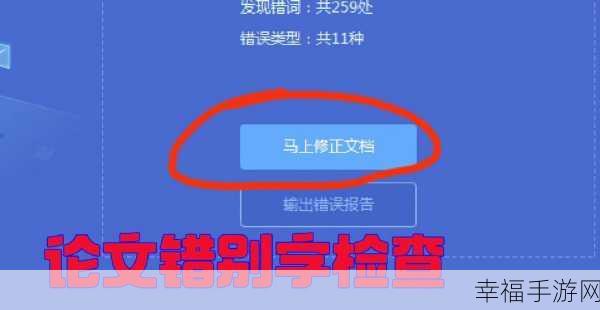
在“查找内容”输入框中,输入您认为可能是错别字的内容,然后在“替换为”输入框中输入正确的字词,点击“全部替换”按钮,Word 就会自动将文档中所有符合查找条件的错别字替换为您指定的正确字词。
中心句:明确输入查找和替换的内容,再点击全部替换即可。
但需要注意的是,在使用“全部替换”功能时要谨慎,因为有时候可能会出现一些意外情况,比如某些相同的字符组合并不是错别字,但也被替换了,在进行批量替换之前,最好先点击“查找下一处”按钮,逐一对查找结果进行确认,确保替换的准确性。
中心句:使用全部替换功能需谨慎,先确认查找结果能保证准确性。
如果您对文档中的某些特定区域进行错别字批量修改,可以先选中这些区域,然后再按照上述步骤操作,这样就只会在所选区域内进行查找和替换。
中心句:可先选特定区域,再操作能实现局部的错别字批量修改。
掌握了 Word 批量修改错别字的方法,能够大大提高我们的工作和学习效率,希望以上攻略对您有所帮助,让您的文档更加准确、规范。
参考来源:根据 Word 软件使用经验及相关操作技巧整理。